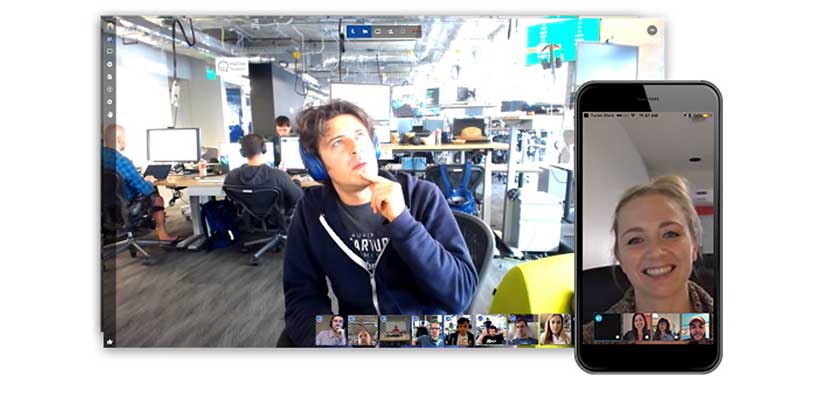Pada masa pandemi seperti sekarang ini penggunaan Jitsi Meet berperan penting dalam melaksanakan meeting Online. Nah, pada pembahasan kali ini kami akan berbagi cara menggunakan Jitsi Meet di HP android.
Sebenarnya untuk menggunakan Jitsi Meet dalam proses meeting Online lebih baik lewat laptop atau PC. Namun, bagi kalian yang tidak memiliki perangkat tersebut masih bisa menggunakan Jitsi Meet melalui HP android.
Selain itu, dalam menggunakan layanan Jitsi Meet kalian bisa berperan sebagai pemimpin maupun peserta rapat. Setiap jenis pengguna juga memiliki akses masing-masing, misal sebagai pemimpin rapat kalian bisa membuat ruang meeting, mengundang peserta dan lain sebagainya.
Sedangkan bagi peserta rapat kalian wajib mengetahui cara bergabung ke ruang meeting melalui kode yang dikirimkan oleh pemimpin rapat. Baiklah, untuk lebih jelasnya langsung saja kita simak pembahasan lengkap seputar cara menggunakan Jitsi Meet di HP android berikut ini.
Begini Cara Menggunakan Jitsi Meet di HP Android Terlengkap
Cara Menggunakan Jitsi Meet di HP Android
Sebagai pengguna layana Jitsi Meet kalian bisa menikmati beragam fitur, mulai dari membuat ruang rapat, bergabung rapat hingga membagikan video terkait materi pekerjaan. Selain itu, pada layanan ini terdapat dua jenis pengguna yaitu peserta rapat dan pemimpin rapat. Nah, untuk menggunakan Jitsi Meet di HP android sebagai peserta maupun pemimpin rapat kalian bisa simak tutorialnya berikut ini :
Download Aplikasi Jitsi Meet ( Peserta & Pemimpin )
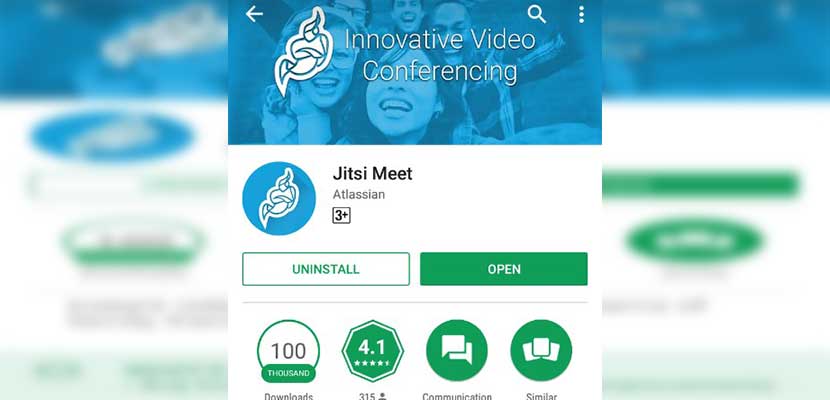
- Buka Play Store di HP Android.
- Ketik Jitsi Meet pada kolom pencarian.
- Setelah itu tap Install.
- Tunggu hingga proses penginstallan selesai.
Membuat Ruang Meeting ( Pemimpin )
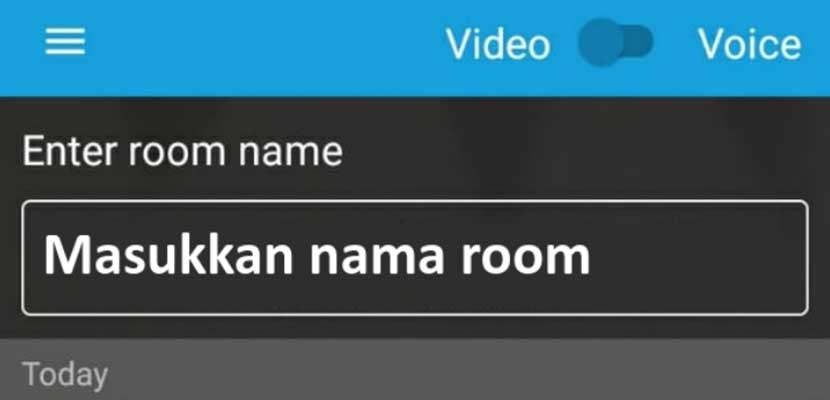
- Buka aplikasi Jitsi Meet di HP android.
- Lakukan Login menggunakan akun yang sudah dibuat.
- Selanjutnya masukkan nama ruang meeting ( bebas ).
- Tap Create / Join.
- Setelah itu tap pilih Izinkan pada pop up kamera dan microphone.
- Tap Invite Others untuk mengundang peserta meeting.
- Lalu pilih salah satu aplikasi chat untuk berbagi link ruang meeting.
Bergabung ke Ruang Meeting ( Peserta )
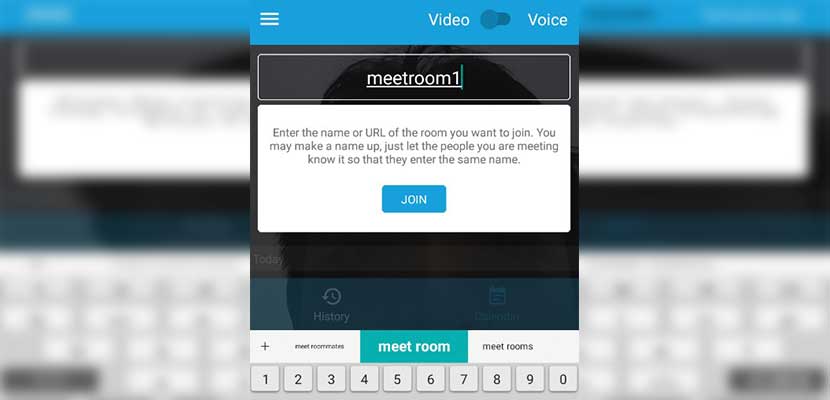
- Klik tautan ruang meeting yang diterima.
- Salin kode ruangan yang tertera di layar.
- Kemudian buka aplikasi Jitsi Meet menggunakan HP android.
- Tempel kode tersebut pada kolom yang tersedia.
- Klik Join.
- Sekarang peserta sudah berhasil masuk dan bergabung dalam meeting Online.
Memulai Percakapan ( Pemimpin & Peserta )
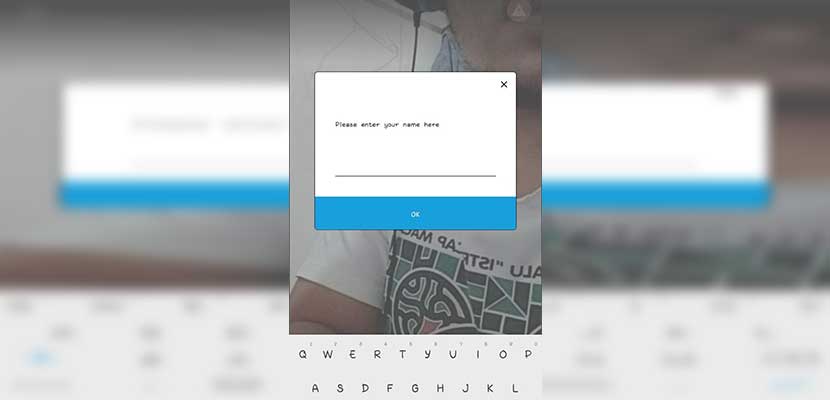
- Tap ikon chating di sebelah kiri gambar microphone.
- Tulis pertanyaan atau apapun pada menu Please Enter Your Name Here.
- Lalu pilih OK.
- Sekarang menu percakapan menggunakan Jitsi Meet telah aktif.
Membagikan Video ( Peserta & Pemimpin )
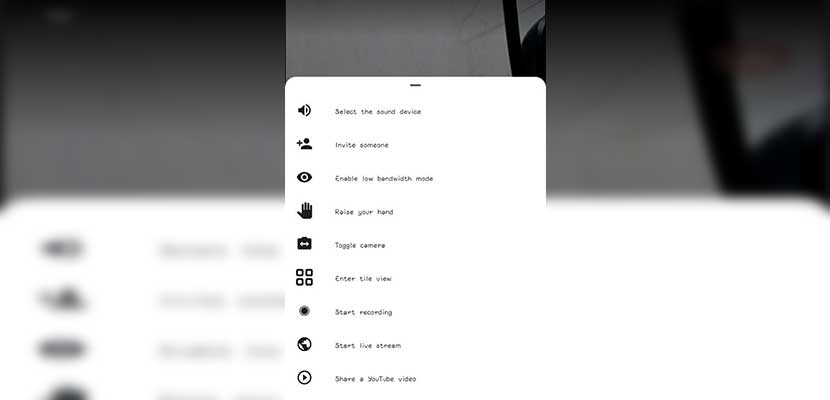
- Buka aplikasi Youtube di HP android.
- Pilih video yang dibutuhkan.
- Salin link video tersebut.
- Kemudian masuk kembali ke ruang meeting.
- Tap menu opsi di sebelah kiri ikon kamera.
- Scroll ke bawah dan pilih More Options -> Share a Youtube Videos.
- Paste link pada kolom Share a Video.
- Terakhir klik OK.
Apa Itu Jitsi Meet ?
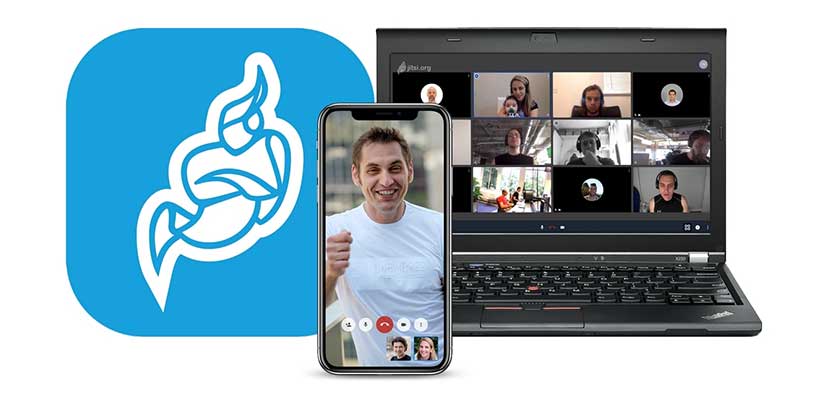
Jitsi Meet merupakan salah satu dari sekian banyak aplikasi meeting Online gratis terbaik. Untuk menggunakan aplikasi tersebut kalian bisa mengikuti langkah-langkah yang sudah kami sajikan diatas. Selain itu, kalian juga beragam fitur yang tersedia di Jitsi Meet menggunakan perangkat android dan aplikasinya telah tersedia gratis di Google Play Store.
Manfaat Menggunakan Jitsi Meet
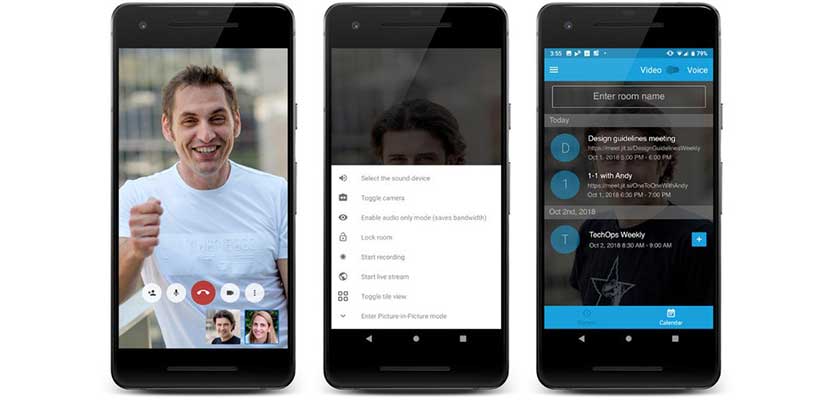
Adapun berikut adalah beberapa manfaat yang bisa kalian peroleh ketika menggunakan Jitsi Meet di HP android :
- Lebih praktis karena cukup melalui smartphone android.
- Menjadi sarana meeting Online antara peserta dan pemimpin rapat.
- Cara penggunaan yang mudah dipahami.
- Tersedia banyak fitur pendukung, salah satunya adalah Share a Youtube Videos.
KESIMPULAN
Itulah beberapa cara menggunakan Jitsi Meet di HP android yang berhasil Gadgetized.net rangkum. Selain mudah, dalam menggunakan Jitsi Meet kita juga bisa menikmati beragam fitrur tambahan, diantaranya adalah share video dari Youtube. Fitur ini tentu saja berguna sebagai referensi menarik terkait materi meeting yang sedang di bahas.